با استفاده از مبدل دسته ای Word به JPG اسناد Word را به JPG تبدیل کنید
ما در مورد تبدیل فایلهای تصویری به PDF(PDF) یا Microsoft Word زیاد صحبت کردهایم، اما در مورد تبدیل اسناد مایکروسافت(Microsoft) به تصاویر زیاد صحبت نکردهایم. ممکن است از خود بپرسید که آیا اصلاً این امکان وجود دارد یا خیر، و به آن، ما می گوییم بله. امروز قصد داریم ابزاری به نام Batch Word به JPG Converter(Batch Word to JPG Converter) را بررسی کنیم و تنها از روی نام آن میتوان فهمید که این ابزار برای تبدیل چندین سند به طور همزمان طراحی شده است. بنابراین، اگر زمان کمی دارید، اما نیاز به تبدیل 50 سند دارید، می توانید این کار را کاملاً بدون زحمت انجام دهید.
تبدیل دسته ای Word به JPG برای کامپیوتر
اکنون، از نظر رابط کاربری، آن چیزی است که ما انتظارش را داشتیم. صادقانه بگویم چیز خاصی نیست، اما بسیار کاربردی با دکمه های بزرگ و به راحتی قابل مشاهده است که رنگارنگ و دقیق هستند. مهم نیست که شما چه کسی هستید، ما انتظار نداریم که مبدل دسته ای Word(Batch Word) به JPG(JPG Converter) مشکلی برای توانایی های درک شما ایجاد کند.
تبدیل دسته ای Word به JPG
اگر می خواهید اسناد مایکروسافت ورد خود را به (Microsoft Word)JPG تبدیل کنید ، ما می خواهیم Batch Word به JPG Converter را برای ویندوز 10(Windows 10) توصیه کنیم.
1] فایل ها را اضافه و حذف کنید(1] Add and remove files)
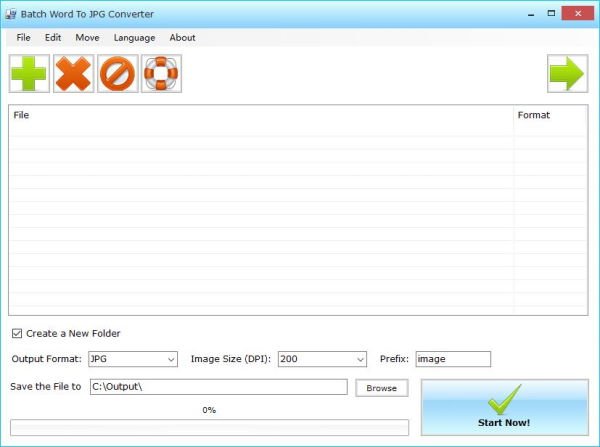
بسیار خوب، بنابراین افزودن و حذف فایل ها بسیار آسان است. روی دکمه سبز سبز کلیک کنید و سپس فایل هایی را که می خواهید اضافه کنید انتخاب کنید. اکنون ناحیه باز باید با تمام اسناد Word که می خواهید به تصاویر تبدیل کنید پر شود.
وقتی زمان حذف همان یا فقط چند فایل فرا رسید، از روش CTRL + کلیک چپ برای انتخاب فایلهایی که میخواهید حذف کنید استفاده کنید، سپس دکمه بزرگ X را در بالا فشار دهید. اگر می خواهید همه چیز را به یکباره پاک کنید، دکمه کنار X را انتخاب کنید.
2] خروجی(2] Output)
یکی از جنبه های مهم این ابزار، امکان انتخاب پوشه خروجی توسط کاربران است. این کار را با کلیک بر روی قسمتی که می گوید Browse برای انتخاب مکان خود انجام دهید. اگر میخواهید یک پوشه جدید بسازید، کادری را که میگوید Create a New Folder را علامت بزنید.
3] تبدیل را شروع کنید(3] Begin the conversion)
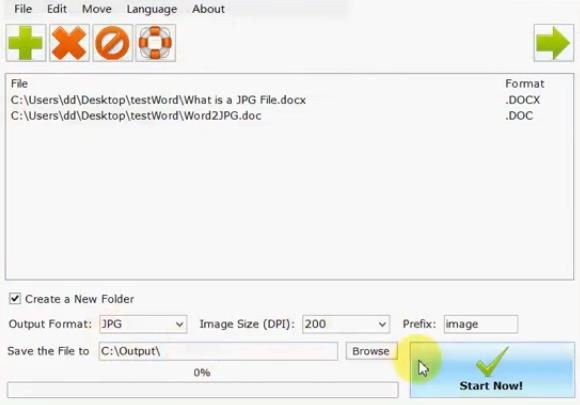
خوب، پس زمانی که تصاویر خود را انتخاب کردید، مقصد را از جمله موارد دیگر انتخاب کنید، سپس زمان تبدیل آنها به یکباره است. قبل از اینکه به جلو بروید، لطفاً به خاطر داشته باشید که اگر تصاویر بزرگ باشند و اگر رایانه شما در مورد عملکرد مشکلی ندارد، تبدیل ممکن است کمی طول بکشد.
برای شروع فرآیند، لطفاً روی دکمه Start در گوشه پایین سمت راست کلیک کنید، و شما آماده هستید. قبل از شروع حتما فرمت تبدیل را انتخاب کنید. شما می توانید بین هشت گزینه انتخاب کنید که همه آنها در بین بسیاری از کاربران ویندوز 10(Windows 10) بسیار محبوب هستند .
مبدل دسته ای Word(Download Batch Word) به JPG(JPG Converter) را از وب سایت رسمی دانلود کنید(official website) .
ابزارهای مبدل دیگری که ممکن است برای شما جالب باشد:(More converter tools that may interest you:)
مبدل AVI به MP4(AVI to MP4 converter) | مبدل MKV به MP4(MKV to MP4 converter) | مبدل های AVI به MP4(AVI to MP4 converters) | تبدیل EPUB به MOBI(Convert EPUB to MOBI) | تبدیل JPG, PNG به PDF(Convert JPG, PNG to PDF) | مبدل HEIC به JPG, PNG(HEIC to JPG, PNG converter) | تبدیل پاورپوینت به فلش | تبدیل PDF به PPT(Convert PDF to PPT) | تبدیل BAT به EXE(Convert BAT to EXE) | تبدیل VBS به EXE(Convert VBS to EXE) | تبدیل PNG به JPG(Convert PNG to JPG) | تبدیل فایل reg به .bat, .vbs, .au3(Convert .reg file to .bat, .vbs, .au3) | تبدیل PPT به MP4, WMV | تبدیل تصاویر به OCR | تبدیل فایل Mac Pages به Word | تبدیل فایل Apple Numbers به Excel(Convert Apple Numbers file to Excel) |هر فایلی را به فرمت های مختلف تبدیل کنید | تبدیل JPG و PNG به PDF | تبدیل NSF به PST(Convert NSF into PST) | تبدیل MOV به MP4(Convert MOV to MP4) | فایل های Microsoft Office به Google Docs | تبدیل Word به PDF(Word to PDF Converter) .
Related posts
Best رایگان Batch Word به PDF Converter software & online tools
Document Converter: Convert DOC، PDF، DOCX، RTF، TXT، HTML فایل
Convert CSV به GPX or KML با استفاده از Converter رایگان Converter در Windows 11/10
فایل های Convert Batch به فایل های اجرایی با استفاده از Batch Compiler
Convert Word، PowerPoint، Excel Documents به PDF با استفاده از Google Docs
Doc Scrubber: Remove فایل های from.DOC ابرداده پنهان
Convert HEIC به JPG and PNG با این رایگان HEIC converter ابزار
File Blender File Converter software رایگان قابل حمل برای Windows 10 PC است
Icecream PDF Converter: نرم افزار PDF conversion رایگان برای Windows 10
نمایش/پنهان کردن کدهای فیلد در Word و تبدیل فیلدها به متن
PDF به JPG Expert: Convert PDF Files به JPG Images
چگونه به دسته ای Convert HEIC به JPG با استفاده از منوی زمینه در Windows 11/10
Convert JPG file به PDF Online Free
Batch Convert AI به PNG، JPG، GIF، BMP با این رایگان اینترنتی Tools
VirtualDJ DJ software مجازی رایگان برای Windows 10 PC است
Convert YouTube به MP3 با استفاده از این software or online converters رایگان
Convert JPG، PNG تصاویر به PDF با استفاده از ابزار آنلاین یا نرم افزار رایگان
نحوه تبدیل BIN به ISO or BIN به JPG file فرمت
Convert WAV به MP3 با استفاده از این مبدل های رایگان برای Windows 10
MediaHuman Audio Converter batch تبدیل چندین فایل صوتی
